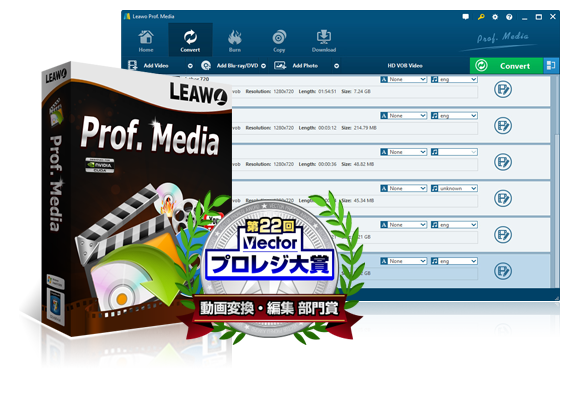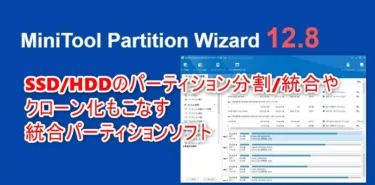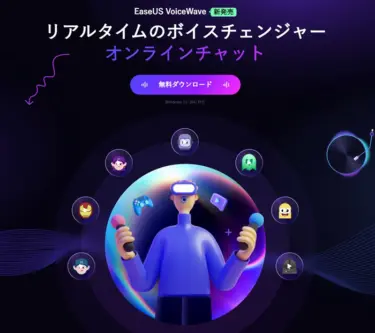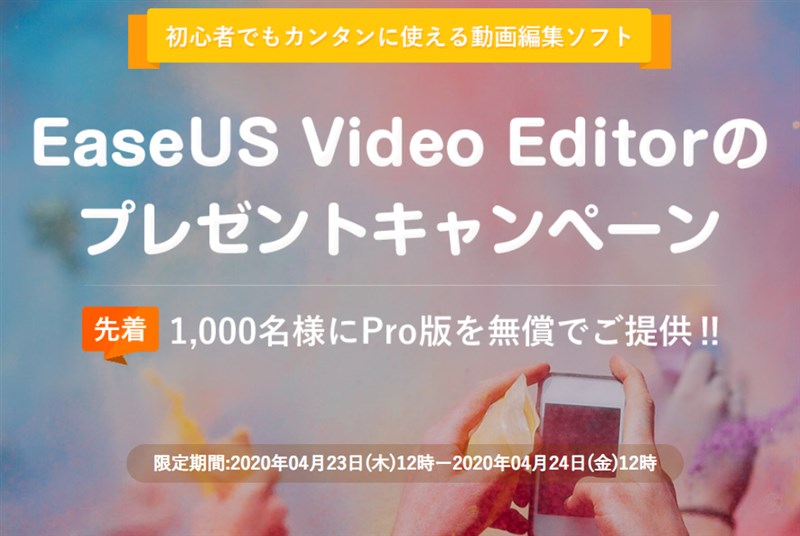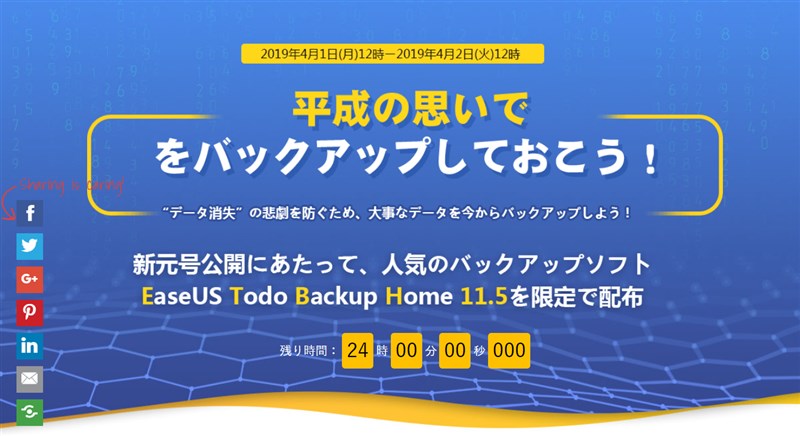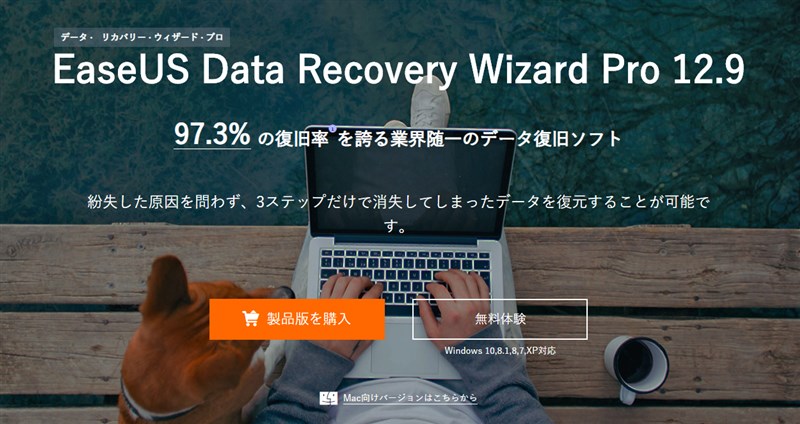唐突ですが、動画変換・・・してます?
私の場合、旅行やちょっとした遠出の際、子供達が車の中で動画みたり、運動会等のプライベート動画を変換して両親や家族に渡したり・・するのです。が、私が使うデバイスが都度変わるため(新しいものを使ってみたい衝動が抑えられない)、動画プラットフォームが逐次変わってしまい、その度に「あれ? これはmp4じゃないのか?」とか「MP4からDVDへ変換しなきゃ」「実家はDVDだけど、姪っ子の家はBlu-rayがいい」などが発生するのです。
と、前置きが長くなりましたが、そんな私の元にLEAWO様から、「Prof. Mediaを使ってみないか?」と打診がありました。私のこんな手間を一気に解決してくれるアプリ。もちろんOKです。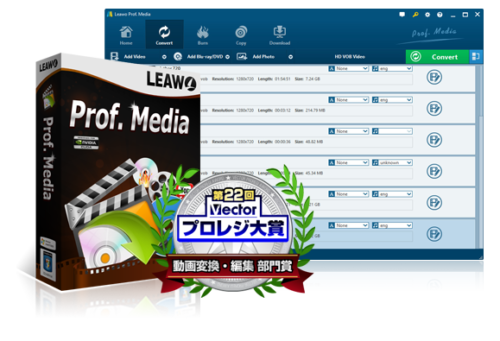 Prof. Mediaは、動画変換アプリで、DVDやBlu-rayからも変換(リップ)ができるアプリ。もちろん著作権/法律には気をつけなければならないが、手軽に指定のメディア/動画プラットフォームへ変換ができる優れものです。と言う事で早速使ってみました。
Prof. Mediaは、動画変換アプリで、DVDやBlu-rayからも変換(リップ)ができるアプリ。もちろん著作権/法律には気をつけなければならないが、手軽に指定のメディア/動画プラットフォームへ変換ができる優れものです。と言う事で早速使ってみました。
インストール
Prof. Mediaのインストールは以下のサイトから行います。インストールできるのはWIndows7以降と、Macです。
LEAWO Prof. Media 公式ページ : http://www.leawo.org/jp/total-media-converter-ultimate/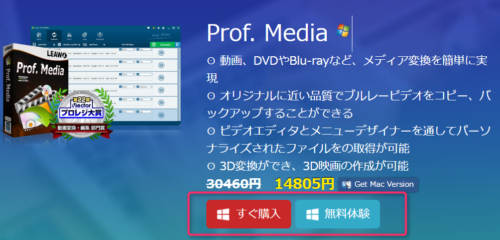 上記画像の「すぐ購入」か「無料体験」をクリックします。 まずは無料体験で良いと思います。価格も決して安いものでは無いので。ちなみにこの価格は1年間の使用権の価格。永久ライセンスは約2倍の価格を払うともらうことができます。但しクーポンがあり、40% OFFで購入できます。(最後に記載しました)
上記画像の「すぐ購入」か「無料体験」をクリックします。 まずは無料体験で良いと思います。価格も決して安いものでは無いので。ちなみにこの価格は1年間の使用権の価格。永久ライセンスは約2倍の価格を払うともらうことができます。但しクーポンがあり、40% OFFで購入できます。(最後に記載しました)
インストールはダウンロードファイルをダブルクリックして開くだけ。
使ってみた
インストールが完了すると、デスクトップにProf. Mediaのアイコンができるので開きます。以下がメイン画面で、やりたいことを選んでいくだけというマニュアル要らずな構成で使いやすい。ちなみにライセンスがある場合は右上の鍵マークからライセンス認証する。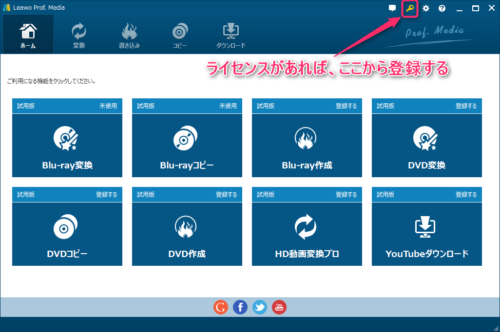
全部を紹介するのは難しいので、とりあえず私が使いたかった機能に絞って使ってみた。まずは動画変換。
動画変換
変換は非常に簡単。動画をドラッグ&ドロップ(もしくはファイル指定)するか、DVDやISOファイルから指定する。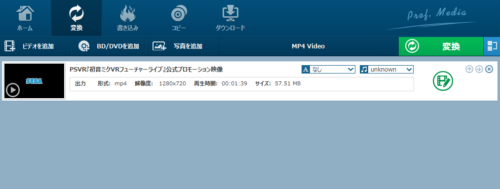 デフォルトではMP4ですが、MP4 Videoタブから「編集」を選ぶと変換したいフォーマット等を選択できる。
デフォルトではMP4ですが、MP4 Videoタブから「編集」を選ぶと変換したいフォーマット等を選択できる。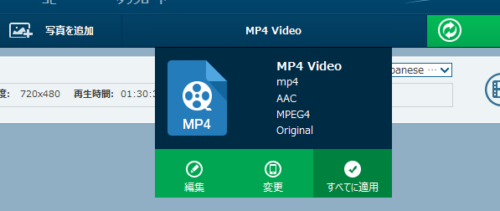 動画はxvid、mp4、H.264と選択でき、各々解像度の指定もできる。
動画はxvid、mp4、H.264と選択でき、各々解像度の指定もできる。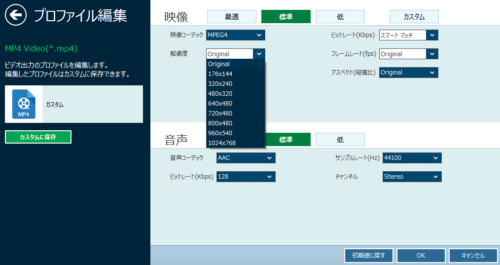 任意の設定を選んでOKをクリックして、元の画面で「変換」をクリックするだけ。
任意の設定を選んでOKをクリックして、元の画面で「変換」をクリックするだけ。
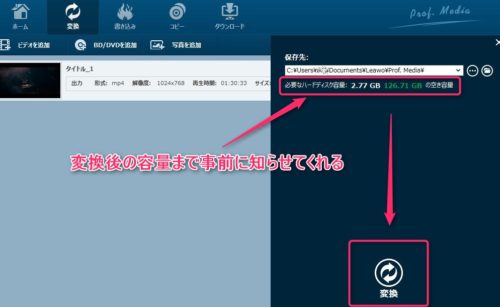
DVDやBlu-ray、ISOファイルからのリップ
基本的には動画変換と使用方法は似ていて、メディアのある場所を指定して、あとはそのまま「コピー」をクリックすれば作業は進んで完了する。
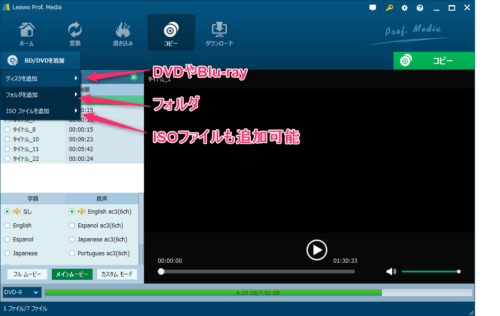
YouTubeからもダウンロード可能
ダウンロードタブでは、YouTubeからの動画ダウンロードができる。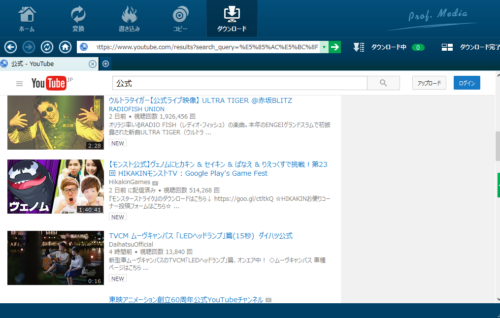 アプリ上に表示されるYouTubeの検索窓から、ダウンロードしたい動画を探し、再生して、右側にある「↓」をクリックすることでダウンロードが可能。
アプリ上に表示されるYouTubeの検索窓から、ダウンロードしたい動画を探し、再生して、右側にある「↓」をクリックすることでダウンロードが可能。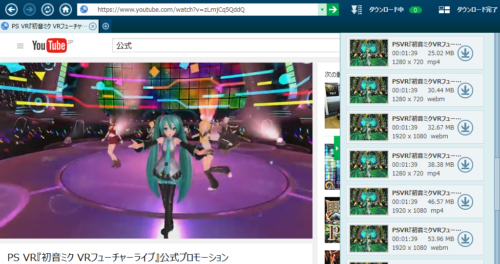 著作権/法令があるので、公式動画などに限られるが、このようなダウンローダー機能も持っている。
著作権/法令があるので、公式動画などに限られるが、このようなダウンローダー機能も持っている。
まとめ: 価格は少々高いがめちゃくちゃ使いやすい
使ってみて感じたのはインターフェースがとにかく分かりやすいという点。やりたいことから選び、何も設定が要らなければそのまま「変換」などをクリックすれば完了してしまう。設定の変更をすれば任意の動画に変換することもできる。
正直もっと面倒なアプリなんじゃないかと思っていたが、良い意味で裏切られた形。
ただネックは価格でしょう。1年間利用料が14,805円、永続利用の買い切りで25,910円と、簡単に「よし買おう」と言える価格ではありません。ただ下記に期間無制限の40% OFFクーポンを頂きましたので、年間利用料が9000円弱、永続利用でも約15000円程度になります。これぐらいなら買いやすい価格かなと思います。
40% OFFクーポンあります
関連サイト
・LEAWO Prof. Media 公式ページ : http://www.leawo.org/jp/total-media-converter-ultimate/